También puede acceder a esta información descargando el manual completo de uso y publicación.
Para insertar una imagen
– Presione “Examinar” en la bandeja debajo de la hoja de texto y seleccione el archivo de la imagen que desea insertar.
– En la opción “File” (Archivo) aparecerá la ruta de acceso del archivo de imagen seleccionado.
– Coloque un título a la imagen y presione “Subir”. Será cargada en “Explorar”.
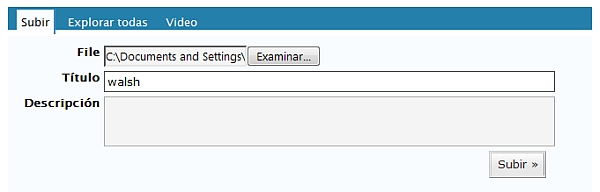
Debe hacer clic sobre la misma y elegir las siguientes opciones, como se muestra en el ejemplo:
– “Show” (Mostrar): “Full size” (Tamaño real).
– “Link to”(Enlazar a): Ninguno.
Una vez elegidas las opciones, presione “Send to editor” (Enviar al editor), que le permitirá pegar la imagen junto al texto. Debe posicionar el cursor donde desea que aparezca la misma.


– Para modificar el tamaño de la imagen puede hacerlo seleccionando la misma y arrastrando alguno de los nodos que la encuadran.
![]() Para modificar la alineación de la imagen con respecto al texto debe seleccionar la foto y presionar la opción “Insertar Imagen”.
Para modificar la alineación de la imagen con respecto al texto debe seleccionar la foto y presionar la opción “Insertar Imagen”.
– Aparecerá una ventana donde podrá elegir la alineación deseada en el campo “Alignment” y luego presionar “Insert”. Por ejemplo, seleccionando “Left” la foto se colocará a la izquierda del texto.
– Desde aquí también puede agregar un borde a la imagen en el campo “Border” y añadir espacios a su alrededor en los campos “Vertical space” (Espacio vertical) y “Horizontal space” (Espacio horizontal).
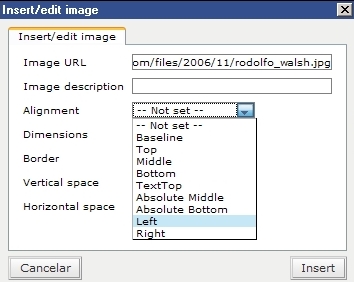
Para insertar un archivo de Word (.doc) o PDF
– Presione “Examinar” en la bandeja debajo de la hoja de texto y seleccione el archivo que desea insertar.
– En la opción “File” (Archivo) aparecerá la ruta de acceso del archivo seleccionado.
– Coloque un título al archivo y presione “Subir”. Será cargado en “Explorar”.

Hay dos maneras de insertar el archivo en el artículo.
1- Haciendo clic sobre el archivo y seleccionando “Link to” (Enlazar a): “File” (Archivo). Presionar “Send to editor” (Envíar al editor). El enlace al archivo aparecerá en el artículo en el lugar donde estaba posicionado el cursor y con el nombre que colocó en “Título”.

2- Seleccionando “Edit”, lo cual le permitirá copiar el enlace (URL) del archivo e insertarlo en el artículo como si fuera un link.

Como se explicó en la sección “Cómo redactar un artículo o posteo”, y se muestra en el ejemplo de abajo, los enlaces se realizan seleccionando una o varias palabras, presionando el botón de enlaces y pegando en la ventana emergente la ruta de acceso del enlace (que copiamos en el paso anterior) en el campo “Link URL” (Dirección web del enlace).
Luego es necesario seleccionar en el campo “Target” (Destino) la opción “Open link in a new window” (Abrir enlace en una ventana nueva). Por último, pulse “Insert” (Insertar).

Amigo, no se si habras tenido el mismo problema pero probando algunos themes, la alineacion de las imagenes no me es perfecta, sobretodo cuando quiero que la imagen este debajo del texto.
Texto(justificado)
imagen(centrada)
texto(justificado)
En algunos themes el ultimo texto se alinea a la derecha de la imagen.
Tendras alguna idea, cualquier ayuda siempre es bien recibida, seguire investigando.
http://www.quieroundemo.com
Comentarios por rafael — 24 May, 2007 @ 8:04 pm |
[…] https://perylit.wordpress.com/manual-de-uso-y-publicacion/como-insertar-imagenes-o-archivos-en-un-pos… […]
Pingback por manual de wordpress « Gustavo lopez — 31 enero, 2008 @ 3:49 pm |
No puedi insertar un attach en my mail
Comentarios por Ricardo Chacon — 7 May, 2010 @ 8:02 pm |
Comentarios por faaaaa — 2 julio, 2010 @ 1:49 pm |
Comentarios por faaaaa — 2 julio, 2010 @ 1:49 pm |
ok, actualiza esto, WordPress a cambiado. 😉
Comentarios por Juan D. — 15 noviembre, 2011 @ 3:08 pm |
http://systemsarea.wordpress.com
Comentarios por Juan D. — 15 noviembre, 2011 @ 3:08 pm |
I was very pleased to uncover this great site. I want to to thank you for ones time for this wonderful read!! I definitely appreciated every bit of it and I have you bookmarked to see new stuff in your web site.
Comentarios por Frieda — 24 septiembre, 2013 @ 8:19 pm |
Your style is unique in comparison to other folks I have read stuff from. I appreciate you for posting when you’ve got the opportunity, Guess I will just book mark this site.
Comentarios por Tracey — 25 septiembre, 2013 @ 12:08 am |
Greetings from Ohio! I’m bored to death at work so I decided to browse your blog on my iphone during lunch break. I enjoy the knowledge you provide here and can’t wait to take a look when I get home. I’m amazed at how quick your blog loaded on my mobile .. I’m not even using WIFI, just 3G .. Anyways, wonderful site!
Comentarios por Karma — 29 septiembre, 2013 @ 7:22 am |
[…] https://perylit.wordpress.com/manual-de-uso-y-publicacion/como-insertar-imagenes-o-archivos-en-un-pos… […]
Pingback por CONTENIDO DEL 1er PARCIAL | isanajarblog — 3 junio, 2014 @ 3:43 pm |
Prueba.
Comentarios por Open Water — 3 septiembre, 2016 @ 2:30 pm |
Prueba
Gracias
Comentarios por Open Water — 3 septiembre, 2016 @ 2:30 pm |